Kui olete alles äsja Signali kasutama hakanud, võite mõelda, kuidas rühma luua. Õnneks on see suhteliselt lihtne protsess. Veelgi enam, rühmade loomine võimaldab teil kiiresti kontakte koguda ja uudiseid, ideid jagada või sündmusi planeerida – seda kõike samal ajal, kui vestlused on turvalised.
Selles artiklis anname teile üksikasjalikud juhised selle kohta, kuidas Signalis gruppi luua, rühmavideokõnet alustada, rühmapaigutusi vahetada ja palju muud peale selle.
Kuidas signaalis gruppi luua
Oleme kõik olnud tunnistajaks, kui populaarseks on grupid viimase aasta jooksul muutunud. Kuna palju inimesi on oma sõpradest ja perest eemal, on rühmadest saanud suurepärane viis kõiki koos hoida.
Signalis rühmade loomine on üsna lihtne. Olenemata sellest, kas olete Androidi või iOS-i kasutaja, piisab vaid mõne sammu järgimisest.
Androidi kasutajatele
- Käivitage oma mobiilseadmes Signal.

- Puudutage koostamisnuppu. See on sinine nupp, mille sees on valge pliiats.

- Valige "Uus grupp".

- Minge üle oma kontaktide loendi ja puudutage kontakti, mille soovite lisada. Isiku saate lisada ka tema telefoninumbri sisestamisega.

Ärge unustage, et kui loote ebaturvalise MMS-rühma, saate lisada kuni 10 inimest. Uuel grupil võib olla kuni 1000 liiget.
- Puudutage nuppu "Järgmine". See on sinine ring, mille nool näitab paremale.

- Valige oma rühma tüüp.
Saate luua ebaturvalise MMS-i rühma mittesignaali sisaldavate kontaktide jaoks. Nende nime kõrval on kirjas "SMS-kontakt". Pärandrühma jaoks puudutage valikut „Lisateave”, et välja selgitada, millised kontaktid vajavad signaali värskendamist. Uued rühmad on saadaval ainult kontaktidele, kes kasutavad kõigis seadmetes värskendatud signaaliversiooni.
- Kui loote uue või pärandrühma, pange oma rühmale nimi. Grupifoto lisamine on valikuline.

- Puudutage nuppu "Loo".

Boonusnõuanded: Ebaturvalise MMS-i puhul saatke kõigepealt sõnum, et grupp ilmuks kõigi vestlusloendisse. Uued ja pärandrühmad ilmuvad vestlusloendisse automaatselt. Kuid nende liikmed peavad enne sõnumi saatmist sõnumipäringu või kutse vastu võtma.
iOS-i kasutajatele
- Käivitage Signal ja puudutage "Koosta". See on hall pliiatsikujuline ikoon.

- Puudutage valikut "Uus rühm".

- Valige kontaktid, mida soovite lisada. Seda saate teha, puudutades kontakti nime või sisestades tema telefoninumbri.

- Puudutage nuppu "Järgmine".

- Nüüd saate valida rühma tüübi. Pärandrühma puhul puudutage valikut „Lisateave”, et teada saada, millised kontaktid vajavad signaali värskendust. Saate uude gruppi liikmeid lisada ainult siis, kui neil on kõigis seadmetes Signaali värskendatud versioon.
- Lisage rühma nimi, kuna see samm on vajalik. Grupifoto lisamine on valikuline.

- Lõpetamiseks puudutage nuppu "Loo".

Grupp kuvatakse nüüd teie ja teiste grupiliikmete vestlusloendis. Mõned liikmed peavad aga enne grupile sõnumi saatmist kutse vastu võtma.
iOS-i kasutajatel on ainult kaks rühmavalikut: uus rühm ja pärandrühm.
Töölaual
Kahjuks ei toeta Signal veel rühmade loomist ja haldamist töölaual. Samuti ei toetata mainimisi (@). Kuid saate siiski vastu võtta ja saata sõnumeid uutest ja pärandrühmadest.
Täiendavad KKK-d
Kas saate signaalis luua rühmahääl- või videokõne?
Jah, absoluutselt. Signaal hoiab teie grupi hääl- või videokõned privaatsena, nagu kõik muud sõnumid. Enne teie esimest kõnet saadab Signal teile hüpikakna, milles palutakse lubada juurdepääs kaamerale ja mikrofonile.
Grupivestlusel on mõned nõuded, millest peaksite teadma:
• Kõigil osalejatel peab olema installitud uusim Signaali versioon (Android > versioon 5.0.3 või uuem; iOS > versioon 5.0.0 ja uuemad; Töölaud > versioon 1.39.2 või uuem).
• Kõik osalejad peavad olema samas vestluses.
• Grupikõned on piiratud kaheksa osalejaga.
Kuidas alustada rühmahääl- või videokõnet?
• Suunduge grupi juurde, kellega soovite kõnet alustada.
• Puudutage ekraani paremas ülanurgas videosalvesti ikooni.

• Puudutage valikut „Alusta kõne”, kui alustate kõnet, või „Liitu kõnega”, kui teid kutsutakse sellel osalema.
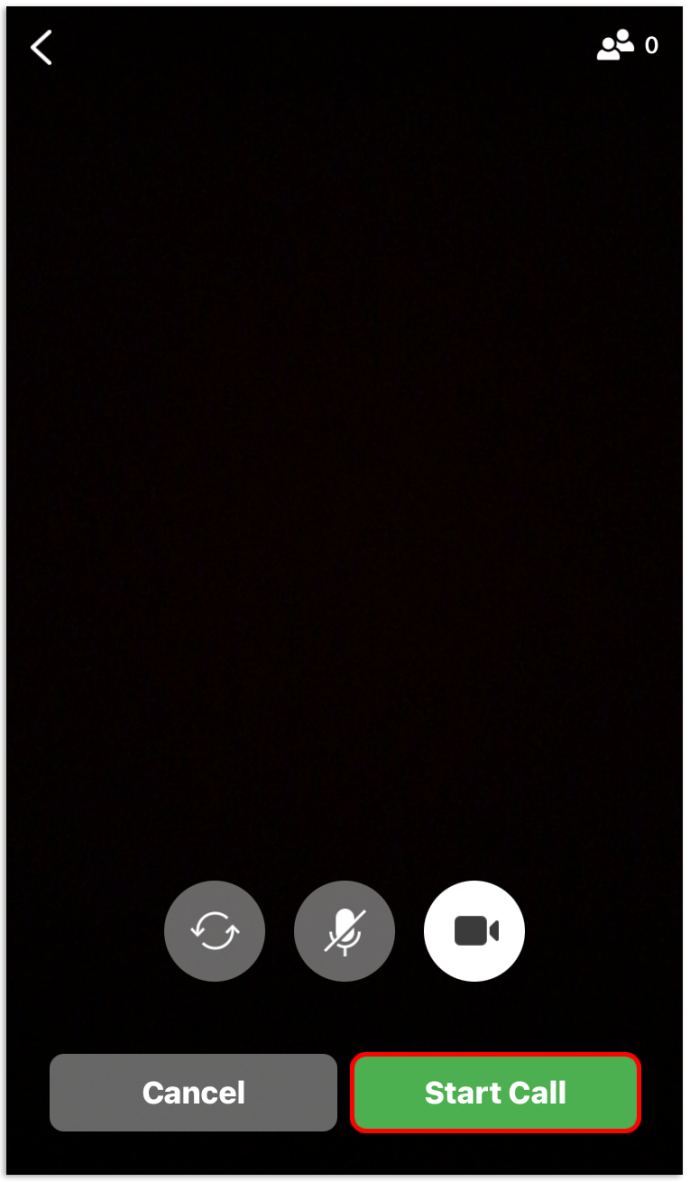
• Keela video ainult häälkõne jaoks.
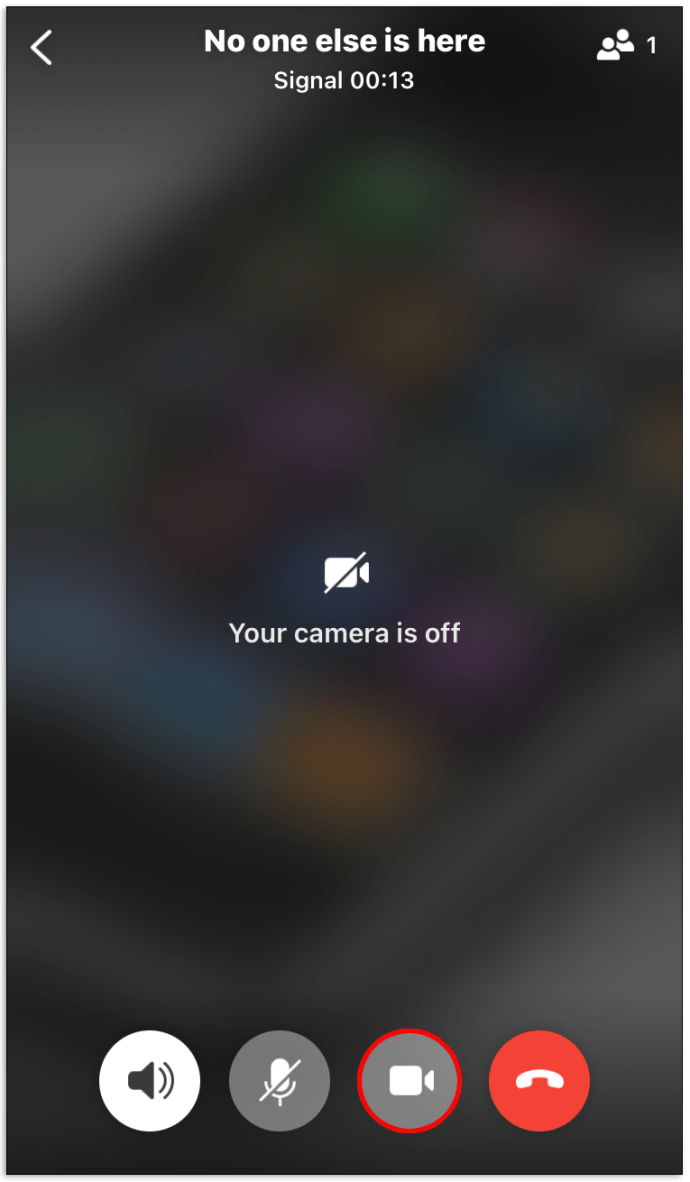
Teised rühmaliikmed saavad nüüd märguande. Teie grupivestluse ajaloos kuvatakse ka hoiatus.
Kas ma saan rühmapaigutusi vahetada?
Jah, kui osalejaid on vähemalt kolm. Paigutuse vahetamiseks libistage lihtsalt üles ja alla. Saate määrata ruudustikuvaate või selle, mis keskendub sel hetkel kõnelevale inimesele.
Kuidas ma saan luua uue grupi? Näen ainult pärandrühma bännerit
Uue rühma loomiseks peab teie seadmesse olema installitud uusim Signaali versioon. Kui te ei näe rühma loomisel valikut „Uus grupp”, minge värskenduste kontrollimiseks rakenduste poodi. Samuti tuleb värskendada kõiki teie lingitud seadmeid.
Boonusnõuanne: Kui kasutasite Signali varem mõnes teises telefonis ja see on endiselt lingitud, tühistage selle linkimine.
Kuidas ma saan kedagi uude gruppi lisada? See kuvab ainult pärandrühma
Kui te ei saa oma kontakti uude gruppi lisada, on see tõenäoliselt seetõttu, et nad ei kasuta uusimat signaali versiooni. Andke oma kontaktile sellest probleemist teada. Nad peaksid värskendama signaali kõigis lingitud seadmetes, et saaksite need õigesse rühma lisada.
Miks signaal ei luba mul rühmakutset vastu võtta?
Kui te ei saa rühmakutset vastu võtta, sulgege rakendus ja proovige uuesti. Kui te ikka ei saa seda vastu võtta, on põhjuseks tõenäoliselt see, et teie praegune signaaliversioon ei toeta rühmakõnesid. Peaksite oma rakenduse värskendama uusimale versioonile.
Miks ma ei saa muuta grupi nime, fotot või liikmeid?
Kui olete ebaturvalises MMS-rühmas, teadke, et need valikud pole saadaval.
Saate hallata uue grupi rühmade nimesid, fotosid ja liikmeid ainult siis, kui teie nime kõrval on administraatorimärge. Saate alati otsida liikmete loendist grupi administraatori ja paluda tal end administraatoriks määrata. Või lihtsalt taotlege muutmist, saates administraatorile sõnumi.
Signaalirühmades navigeerimine
Nüüd peaksite saama ilma probleemideta luua uusi gruppe ja alustada video- või häälkõnesid. Signaalrühmad on suurepärane koht rühmaaruteludeks. Kõik sõnumid, mille saadate uues või pärandrühmas, on kaitstud ja kolmandate osapoolte silme alt väljas. See on põhjus, miks üha rohkem inimesi suundub Signali poole.
Kas olete mõne signaalirühma liige? Kas teie pärandgrupp värskendas automaatselt uueks rühmaks? Andke meile teada allpool olevas kommentaaride jaotises.






















